Сақталмаған Excel файлдарын қалпына келтірудің ең жақсы жолдары

Сіз сақтамаған Excel файлын жоғалтып алған кезде ренжіген кезіңіз болды ма? Сіздің құнды деректеріңіздің мәңгілікке жоғалып кетуі мүмкін екенін түсінудің батып бара жатқан сезімі ренжітуі мүмкін. Дегенмен, сақталмаған Excel файлдарын қалпына келтіруге үміт бар ма? Бұл мақалада біз сақталмаған Excel файлын қалай қалпына келтіруге болатыны туралы сұрақты қарастырамыз және маңызды деректерді шығарып алуға көмектесетін әртүрлі әдістер мен құралдарды зерттейміз.
1. Сақталмаған Excel файлын қалай қалпына келтіруге болады?
1.1 Автоматты қалпына келтіру файлдарын тексеріңіз
Excel бағдарламасында жұмысыңыздың уақытша сақтық көшірмелерін тұрақты аралықпен автоматты түрде сақтайтын Автоқалпына келтіру мүмкіндігі бар. Автоматты қалпына келтіру файлдарын тексеру үшін мына қадамдарды орындаңыз:
а. Excel бағдарламасын іске қосыңыз және «Файл» қойындысын басыңыз.
б. Сол жақтағы мәзірден «Ашу» тармағын таңдаңыз.
в. Ашу тілқатысу терезесінде әдетте келесі жолда табылған әдепкі автоқалпына келтіру файлының орнына өтіңіз: C:\Users

г. .xls немесе .xlsx кеңейтімдері бар файлдарды іздеңіз. Бұл файлдардың «Автоқалпына келтіру» сияқты атауы, одан кейін сандар мен әріптер қатары болуы мүмкін.
e. Ашу үшін әрбір файлды екі рет басыңыз және онда қажетті деректердің бар-жоғын тексеріңіз.
f. Сақталмаған деректеріңізді тапқаннан кейін, одан әрі жоғалуды болдырмау үшін оны дереу сақтаңыз.
1.2 Сақталмаған жұмыс кітаптарын қалпына келтіру мүмкіндігін пайдаланыңыз
Excel бағдарламасы сонымен қатар дұрыс сақталмаған файлдарды шығарып алуға көмектесетін «Сақталмаған жұмыс кітаптарын қалпына келтіру» деп аталатын кірістірілген мүмкіндікті ұсынады. Оны пайдалану жолы:
а. Excel бағдарламасын ашып, «Файл» қойындысын басыңыз.
б. Сол жақтағы мәзірден «Ашу» тармағын таңдаңыз.
в. Ашу тілқатысу терезесінде әдетте төменгі оң жақ бұрышта орналасқан «Сақталмаған жұмыс кітаптарын қалпына келтіру» түймесін басыңыз.
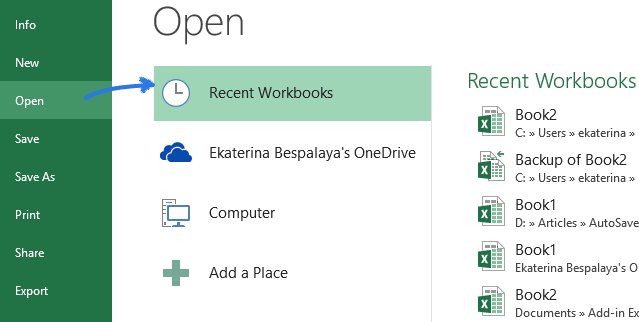
г. Жақында сақталмаған жұмыс кітаптарының тізімі пайда болады. Жұмыс істеп жатқан файлға сәйкес келетін файлды таңдаңыз.
e. Файлды ашу үшін «Ашу» түймесін басыңыз.
f. Кез келген өзгерістерді жоғалтпау үшін файлды ашылғаннан кейін дереу сақтаңыз.
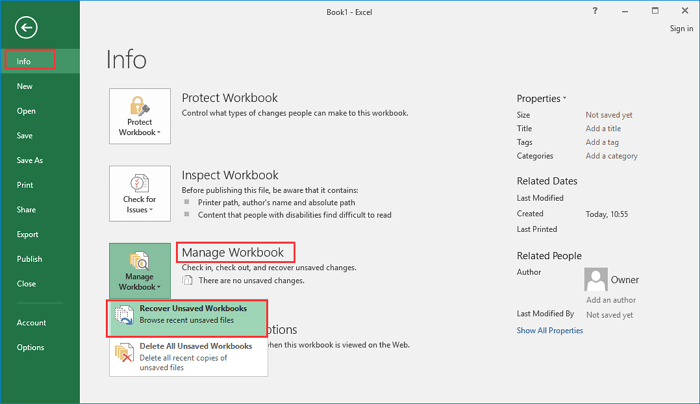
1.3 Уақытша файл орындарын тексеріңіз
Жоғарыда көрсетілген әдістер нәтиже бермесе, Excel бағдарламасы файлыңыздың уақытша көшірмесін басқа жерде сақтаған болуы мүмкін. Уақытша файлдарды тексеру үшін мына қадамдарды орындаңыз:
а. Excel бағдарламасын ашып, «Файл» қойындысын басыңыз.
б. Сол жақтағы мәзірден «Параметрлер» тармағын таңдаңыз.
в. Excel параметрлері тілқатысу терезесінде сол жақтағы панельдегі «Сақтау» түймесін басыңыз.
г. «Файл орнын автоматты түрде қалпына келтіру» бөлімінде тізімделген жолды ескеріңіз.
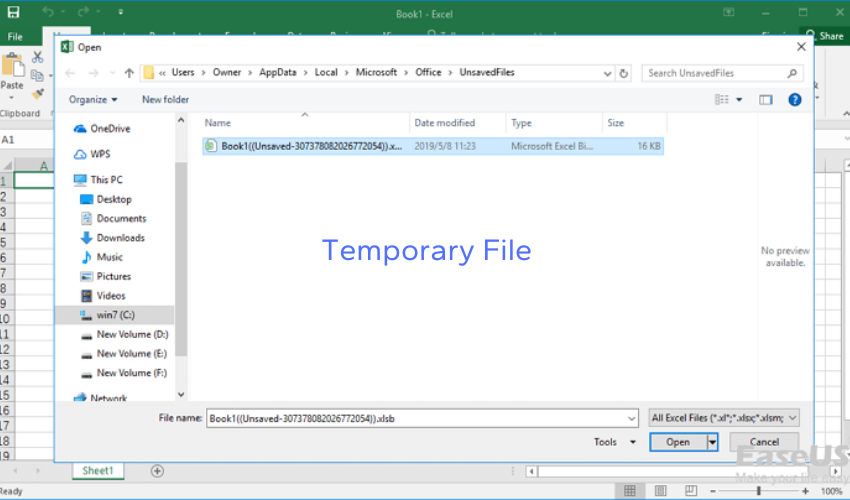
e. Жолды көшіріп, Windows File Explorer арқылы оған өтіңіз.
f. Сақталмаған деректеріңізді қамтуы мүмкін .xls немесе .xlsx кеңейтімдері бар файлдарды іздеңіз.
g. Әр файлда жұмысыңыздың бар-жоғын тексеру үшін ашыңыз және бар болса, оны дереу сақтаңыз.
2. Сақталмаған Excel файлдарын қалай тез қалпына келтіруге болады?
1-қадам: 4DDiG деректерді қалпына келтіру бағдарламалық құралын жүктеп алыңыз және орнатыңыз
Жүктеп алу және орнату арқылы бастаңыз 4DDiG деректерді қалпына келтіру ресми веб-сайттан бағдарламалық қамтамасыз ету. Орнату процесін аяқтау үшін экрандағы қадамдарды орындаңыз.
2-қадам: 4DDiG іске қосыңыз және дискіні таңдаңыз

4DDiG Data Recovery қолданбасын ашып, Excel файлын жоғалтқан жерден дискіні немесе сақтау құрылғысын таңдаңыз. Жоғалған файлмен байланысты дұрыс дискіні таңдағаныңызға көз жеткізіңіз.
3-қадам: Файлды қалпына келтіру орнын таңдаңыз
Әрі қарай, 4DDiG сақталмаған Excel файлын іздейтін компьютерде белгілі бір орынды таңдаңыз. Бұл белгілі бір қалта немесе бүкіл диск болуы мүмкін. Сканерлеу процесін бастау үшін «Сканерлеу» түймесін басыңыз.
4-қадам: Қалпына келтірілген файлдарды сканерлеу және алдын ала қарау

4DDiG енді жоғалған немесе жойылған Excel файлдары үшін таңдалған орынды сканерлей бастайды. Сканерлеу процесін аяқтауға рұқсат етіңіз, себебі диск өлшеміне немесе орынға байланысты біраз уақыт кетуі мүмкін. Сканерлеу аяқталғаннан кейін ол тізімді көрсетеді қалпына келтірілген файлдар .
5-қадам: Қалпына келтірілген Excel файлдарын алдын ала қарау

Енді қалпына келтірілген Excel файлдарын бір-бірден қарауға болады. Бұл мүмкіндік қалаған файлдың сәтті қалпына келтірілгенін тексеруге мүмкіндік береді. Оның мазмұнын алдын ала қарау және оның сіз іздеген файлға сәйкес келетініне көз жеткізу үшін әрбір файлды басыңыз.
6-қадам: Сақталмаған Excel файлын қалпына келтіріңіз

Қалпына келтірілген Excel файлдарын алдын ала қарап шыққаннан кейін қалпына келтіргіңіз келетін нақты файлды таңдаңыз. 4DDiG бағдарламалық құралындағы «Қалпына келтіру» түймесін басыңыз. Қалпына келтірілген файлды сақтау үшін компьютерде қауіпсіз және қолжетімді орынды таңдаңыз.
7-қадам: Қалпына келтіру процесін аяқтаңыз
Қалпына келтіру орнын таңдағаннан кейін 4DDiG қалпына келтіру процесін бастайды. Бағдарлама сақталмаған Excel файлын таңдалған орынға қалпына келтіреді. Сабырлы болыңыз, себебі қалпына келтіруге қажетті уақыт файл өлшеміне байланысты.
8-қадам: Қалпына келтірілген Excel файлын тексеріңіз және ашыңыз
Қалпына келтіру процесі аяқталғаннан кейін қалпына келтірілген Excel файлын сақтаған орынға өтіңіз. Файлды Microsoft Excel немесе кез келген үйлесімді электрондық кесте қолданбасымен ашу үшін оны екі рет басыңыз. Файлдың бүтіндігін және қажетті деректердің бар екенін тексеріңіз.
3. Сақталмаған Excel файлдарын қалпына келтіру туралы жиі қойылатын сұрақтар
1-сұрақ: Абайсызда жабылған Excel файлын сақтамай қалпына келтіре аламын ба?
Иә, абайсызда жабылған Excel файлын сақтамай қалпына келтіру мүмкіндігі бар. Excel бағдарламасындағы Автоматты қалпына келтіру мүмкіндігін пайдаланып көруге немесе файлдың уақытша немесе сақталмаған нұсқаларын сканерлеу үшін 4DDiG сияқты деректерді қалпына келтіру бағдарламалық құралын пайдалануға болады.
2-сұрақ: Excel бағдарламасындағы автоқалпына келтіру мүмкіндігі қалай жұмыс істейді?
Excel бағдарламасындағы Автоматты қалпына келтіру мүмкіндігі жұмысыңыздың уақытша сақтық көшірмелерін жүйелі түрде автоматты түрде сақтайды. Excel бағдарламасы бұзылса немесе күтпеген оқиғаға байланысты файл сақталмаса, сақталмаған деректерді табу және қалпына келтіру үшін Автоматты қалпына келтіру файлының орнын тексеруге болады.
3-сұрақ: Автоматты қалпына келтіру орнында сақталмаған Excel файлымды таба алмасам ше?
Автоматты қалпына келтіру орнында сақталмаған Excel файлын таба алмасаңыз, уайымдамаңыз. Зерттеудің басқа да нұсқалары бар. Excel бағдарламасындағы «Сақталмаған жұмыс кітаптарын қалпына келтіру» мүмкіндігін пайдаланып көруге немесе іздеу және іздеу үшін 4DDiG сияқты арнайы деректерді қалпына келтіру бағдарламалық құралын пайдалануды қарастыруға болады. сақталмаған файлды қалпына келтіріңіз .
4-сұрақ: Деректерді қалпына келтіру бағдарламалық құралы арқылы сақталмаған Excel файлдарын қалпына келтіру мүмкін бе?
Иә, 4DDiG сияқты деректерді қалпына келтіру бағдарламалық құралы сақталмаған Excel файлдарын қалпына келтірудің тиімді шешімі болуы мүмкін. Бұл құралдар жад құрылғысында файлыңыздың уақытша немесе жойылған нұсқаларын іздеу үшін кеңейтілген сканерлеу алгоритмдерін пайдалана отырып, сәтті қалпына келтіру мүмкіндігін арттырады.
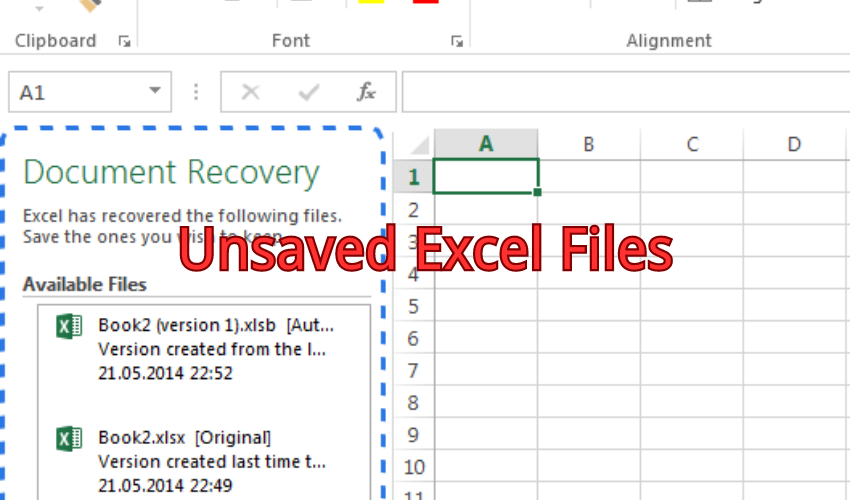
5-сұрақ: Сақталмаған бүлінген Excel файлын қалпына келтіре аламын ба?
Зақымдалған сақталмаған Excel файлын қалпына келтіру қиын болуы мүмкін, бірақ бұл мүмкін емес. 4DDiG сияқты деректерді қалпына келтіру бағдарламалық құралының жиі зақымдалған Excel файлдарын қалпына келтіру және жөндеу мүмкіндігі бар. Дегенмен, қалпына келтірудің сәттілігі бүліну дәрежесіне және файл деректерінің күйіне байланысты.
6-сұрақ: Болашақта сақталмаған Excel файлдарын жоғалтпау үшін алдын алу шаралары бар ма?
Иә, сақталмаған Excel файлдарын жоғалтпау үшін қолдануға болатын бірнеше алдын алу шаралары бар. Біріншіден, Excel бағдарламасындағы «Сақтау» немесе «Басқаша сақтау» опцияларын пайдаланып жұмысыңызды жүйелі түрде сақтауды ұмытпаңыз. Бұған қоса, апат немесе кездейсоқ жабылу жағдайында деректердің жоғалуын азайту үшін қысқа уақыт аралығымен Автоқалпына келтіру мүмкіндігін қосуды қарастырыңыз.
7-сұрақ: Mac жүйесінде сақталмаған Excel файлын қалпына келтіруге болады ма?
Иә, Mac жүйесінде сақталмаған Excel файлын қалпына келтіру процесі Windows компьютеріндегіге ұқсас. Excel бағдарламасындағы Автоматты қалпына келтіру мүмкіндігін пайдалануға немесе сақталмаған файлды іздеу және қалпына келтіру үшін macOS жүйесімен үйлесімді деректерді қалпына келтіру бағдарламалық құралын пайдалануға болады.
8-сұрақ: Сақталмаған Excel файлын қалай тез қалпына келтіруге әрекеттенуім керек?
Сақталмаған Excel файлын қалпына келтіру процесін мүмкіндігінше тезірек орындау ұсынылады. Неғұрлым ұзақ күтсеңіз, жүйе әрекеттеріне байланысты уақытша файлдың қайта жазылу немесе жоғалу ықтималдығы соғұрлым жоғары болады. Шұғыл әрекет табысты қалпына келтіру ықтималдығын айтарлықтай арттыруы мүмкін.
4. Төменгі сызық
Сақталмаған Excel файлын жоғалту көңілсіз тәжірибе болуы мүмкін, бірақ құнды деректеріңізді қалпына келтірудің әртүрлі әдістері бар. Автоматты қалпына келтіру және сақталмаған жұмыс кітаптарын қалпына келтіру сияқты Excel бағдарламасының кірістірілген мүмкіндіктерін пайдалану арқылы сақталмаған файлды шығарып алу мүмкіндігін арттыруға болады. Сонымен қатар, деректерді қалпына келтіруге арналған бағдарламалық қамтамасыз ету 4DDiG сақталмаған немесе жойылған Excel файлдарын сканерлеу және қалпына келтіру үшін сенімді опцияны қамтамасыз етеді. Шұғыл әрекет етуді, ұсынылған қадамдарды орындауды және болашақта сақталмаған Excel файлдарын жоғалту қаупін азайту үшін алдын алу шараларын қолдануды ұмытпаңыз.
